phys信件轉移至gate教學
Outlook Express |
Outlook 2013 |
Outlook 2010
Windows Live Mail |
Thunderbird |
Mac Mail
Outlook Express
新增gate 帳號
1.[工具]-->[帳號]
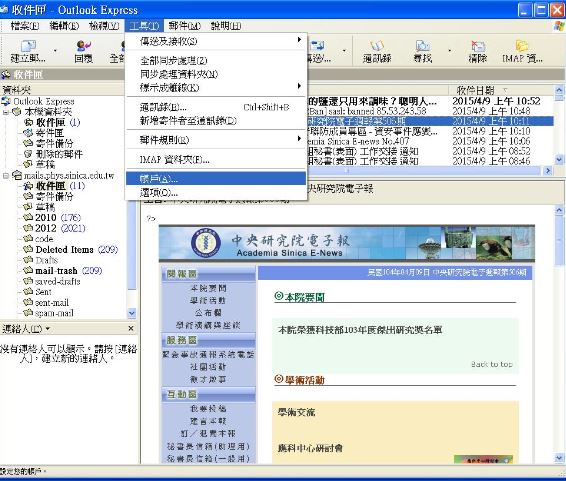
2.[新增]-->[郵件]
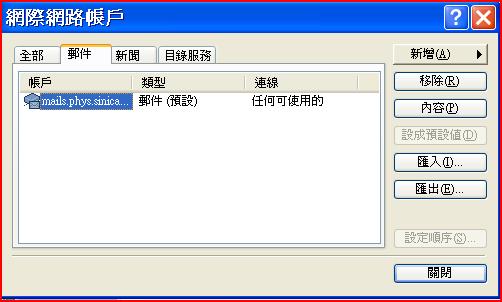
3.使用者必須為自己取一個名字 , 建議選擇英文名稱 , 再按 [ 下一步 ]
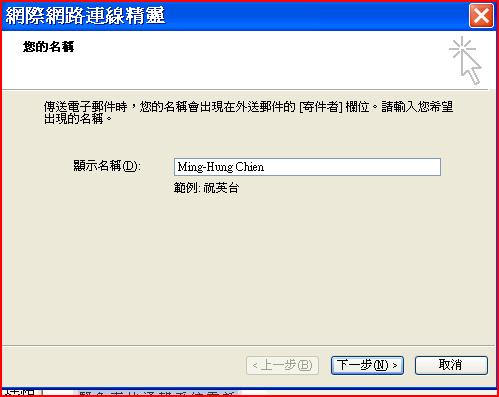
4.請輸入完整的郵件地址 : ddj@sinica.edu.tw, 再按 [ 下一步 ].
PS : 如果要保留寄件位址是phys,請輸入原物理所信箱:ddj@phys.sinica.edu.tw
但要記得要在phys 信箱設定 forward
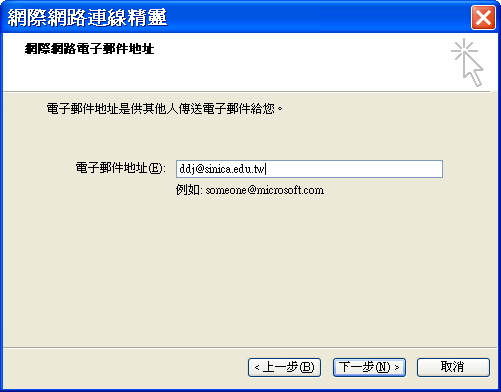
5.選擇內送郵件伺服器之協定 POP3 或 IMAP
選取 POP3 或 IMAP 之後 , 接著輸入內收郵件伺服器及外寄郵件伺服器 ,
內收郵件伺服器 : gate.sinica.edu.tw
外寄郵件伺服器 : smtp.sinica.edu.tw
再按 [ 下一步 ]
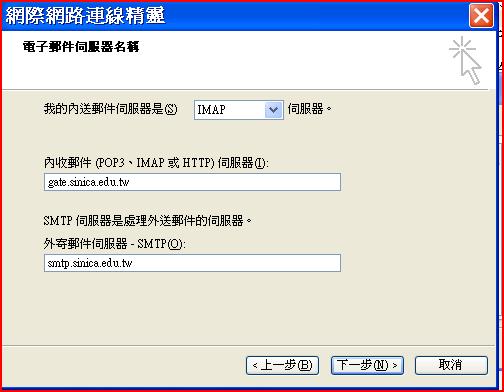
6.輸入主機之帳號名稱 及密碼 , 請不要勾選 " 使用安全密碼驗證 (SPA) 登入 "
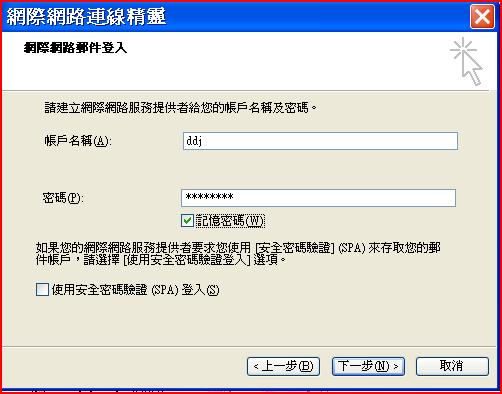
7.設定完成,準備連線
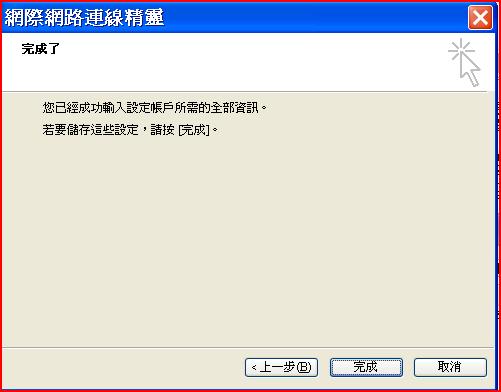

8.將帳戶 gate.sinica.edu.tw 設為預設值

9.要從您加入的郵件伺服器下載資料夾? 請按是

10 gate上的資料夾下載完成後,按確定
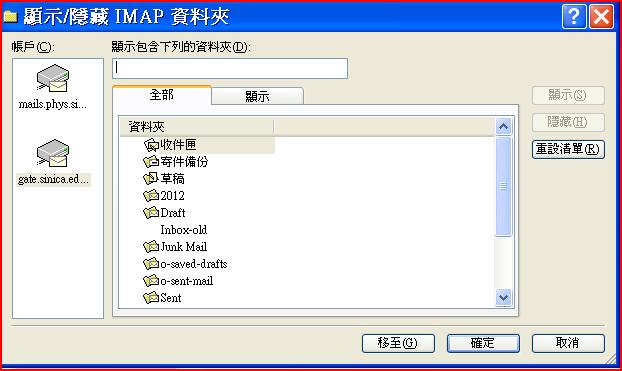
11.此時就會有兩台郵件伺服器,在您的 outlook Express 中出現,
可先至 gate 主機上新增郵件目錄夾, 再利用郵件轉移的方式,將在 phys 的信件夾轉移至 gate 上,
轉移信件時請注意,gate 信箱容量為 8G,若您在phys的信箱超過8G限量,請轉移至本機資料夾(local 電腦上),以利清空phys上的信件。
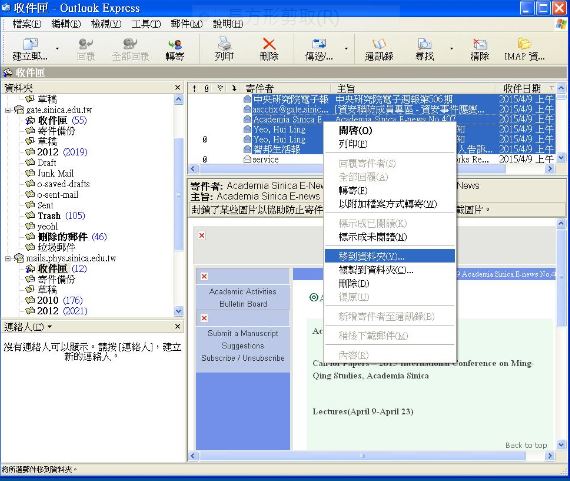
12.最後記得作轉寄信件的動作, 將phys的信件轉寄到gate上 如從本所信箱 phys 設定轉信 forward 到 gate 信箱辦法教學